 別墅3D展示(WEB)
別墅3D展示(WEB)
# FastWeb之別墅3D展示
# 1. 說明
js-cloudimage-360view是一個簡單且互動性強的庫,可用於虛擬展示產品的相關功能。其原理是通過圖片序列的排序,在界面中以幻燈片的方式展示,點選不同的視角呈現不同的圖片頁面。關於此範例使用的jQueryFrame示例的製作過程請參考360度瀏覽-自由視角-室內全景與360度瀏覽-自由視角-室外全景。
通過本範例學習,可以掌握在示例中引入3D展示的相關功能。
# 2. 設計明細
開啟FastWeb設計器,分別加入下插圖之控制元件。或者點選左上角的[匯入]選擇模板檔案來打開對應模板。
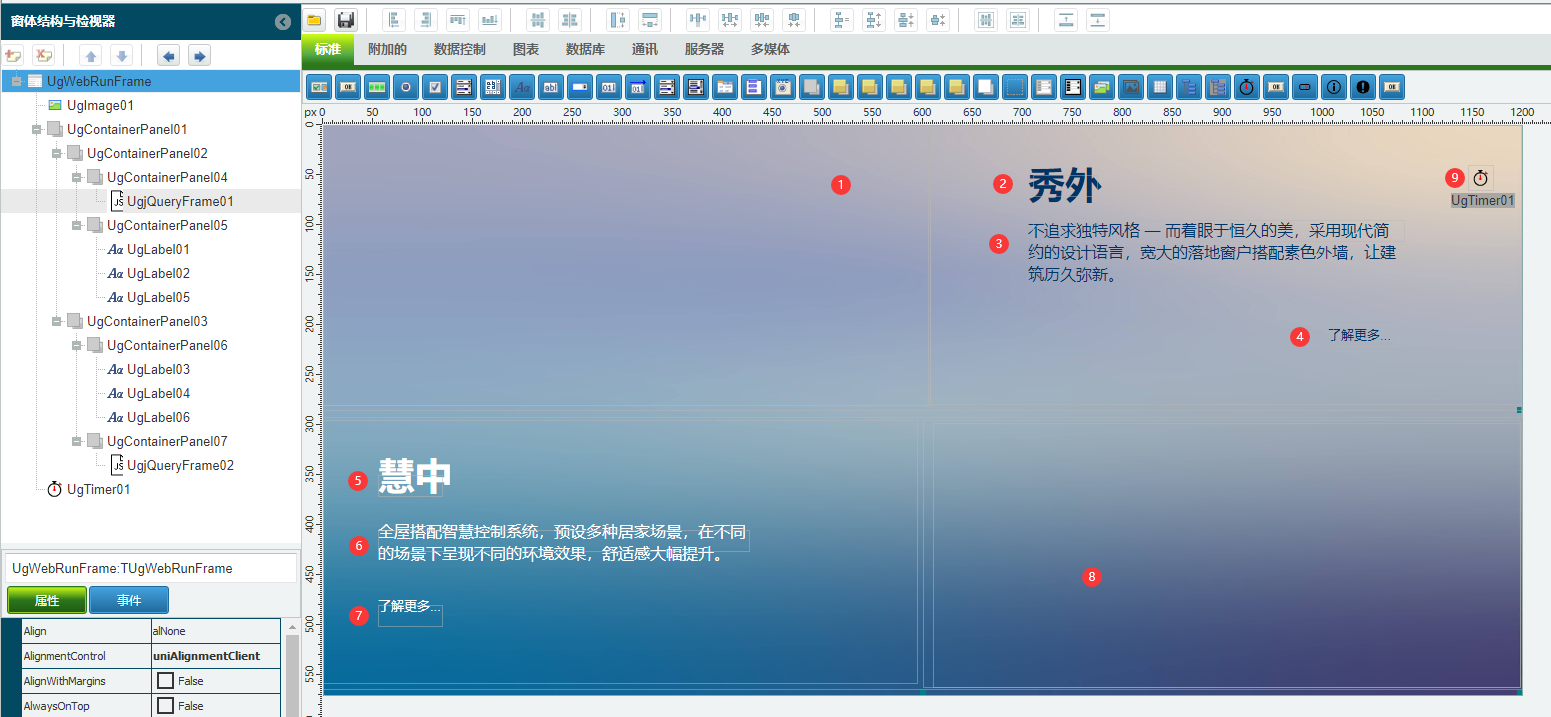
TUgImage元件,控制元件名稱為UgImage01。
TUgContainerPanel元件,控制元件名稱為UgContainerPanel01,此控制元件為全域性佈局的容器控制元件。
TUgContainerPanel元件,控制元件名稱為UgContainerPanel02,此控制元件為上半部分的佈局容器控制元件。
TUgContainerPanel元件,控制元件名稱為UgContainerPanel04,此控制元件為左上部分顯示的佈局容器控制元件。
1:TUgjQueryFrame元件,控制元件名稱為UgjQueryFrame01。
TUgContainerPanel元件,控制元件名稱為UgContainerPanel05,此控制元件為右上部分顯示的佈局容器控制元件。
2:TUgLabel元件,控制元件名稱為UgLabel01。
3:TUgLabel元件,控制元件名稱為UgLabel02。
4:TUgLabel元件,控制元件名稱為UgLabel05。
TUgContainerPanel元件,控制元件名稱為UgContainerPanel03,此控制元件為下半部分的佈局容器控制元件。
TUgContainerPanel元件,控制元件名稱為UgContainerPanel06,此控制元件為左下半部分的佈局容器控制元件。
5:TUgLabel元件,控制元件名稱為UgLabel03。
6:TUgLabel元件,控制元件名稱為UgLabel04。
7:TUgLabel元件,控制元件名稱為UgLabel06。
TUgContainerPanel元件,控制元件名稱為UgContainerPanel07,此控制元件為右下半部分的佈局容器控制元件。
8:TUgjQueryFrame元件,控制元件名稱為UgjQueryFrame02。
9:TUgTimer元件,控制元件名稱為UgTimer01。
UgWebRunFrame屬性設定
Align:設定對齊的模式,設定為uniAlignmentClient。Height:設定頁面高度=571。Width:設定頁面寬度=1200。
UgImage01屬性設定
Align:設定對齊的方式,設定為alClient。Stretch:設定是否拉伸圖片顯示,設定為True。Picture:設定圖片顯示,點選[√]打開圖片顯示的對話方塊,選擇圖片上傳。
UgContainerPanel01屬性設定
Align:設定對齊方式,設定為alClient。Layout:設定佈局的模式,設定為vbox。
UgContainerPanel02屬性設定
Layout:設定佈局模式,設定為hbox。LayoutConfig:設定佈局選項參數,Flex設定為1,Width設定為100%。
UgContainerPanel04屬性設定
Layout:設定佈局模式,設定為fit。LayoutConfig:設定佈局選項參數,Flex設定為1,Height設定為100%。
1:UgjQueryFrame01屬性設定
雙擊打開管理器,在其中選擇
360度瀏覽-自由視角-室外全景。UgContainerPanel05屬性設定
Layout:設定佈局模式,設定為hbox。LayoutConfig:設定佈局選項參數,Flex設定為1,Width設定為100%。
2:UgLabel01屬性設定
Caption:設定顯示的字幕內容,設定為秀外。Font:設定顯示的字型,點選[√],打開字型設定界面。按照圖示進行設定。
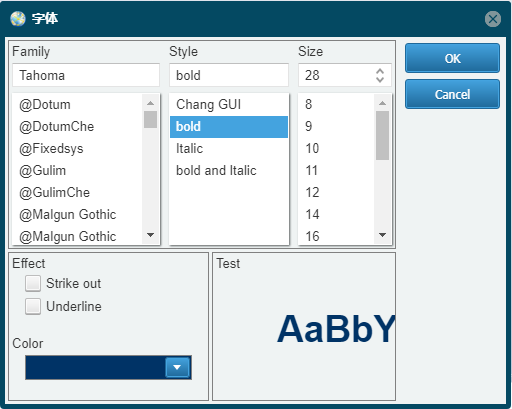
3:UgLabel02屬性設定
AutoSize:設定是否自動根據文字內容縮放寬度,設定為False。Caption:設定顯示的字幕內容,設定為不追求獨特風格 — 而著眼於恒久的美,採用現代簡約的設計語言,寬大的落地窗戶搭配素色外墻,讓建築歷久彌新。。Font:設定顯示的字型,點選[√],打開字型設定界面。按照圖示進行設定。
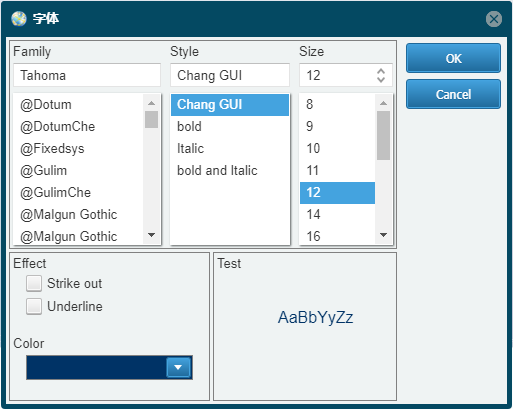
Width:設定顯示的寬度,設定為372。
4:UgLabel05屬性設定
Caption:設定顯示的字幕內容,設定為瞭解更多...。Font:設定顯示的字型,點選[√],打開字型設定界面。按照圖示進行設定。
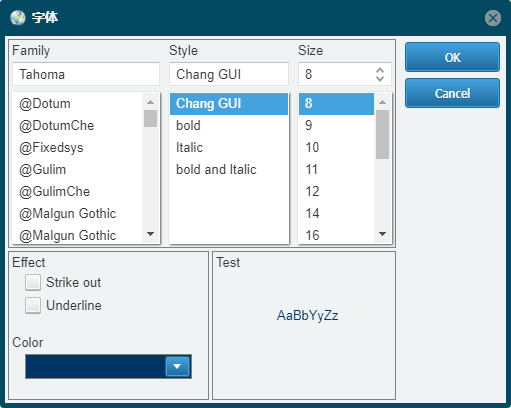
UgContainerPanel03屬性設定
Layout:設定佈局模式,設定為hbox。LayoutConfig:設定佈局選項參數,Flex設定為1,Width設定為100%。
UgContainerPanel04屬性設定
LayoutConfig:設定佈局選項參數,Flex設定為1,Height設定為100%。
5:UgLabel03屬性設定
Caption:設定顯示的字幕內容,設定為慧中。Font:設定顯示的字型,點選[√],打開字型設定界面。按照圖示進行設定。
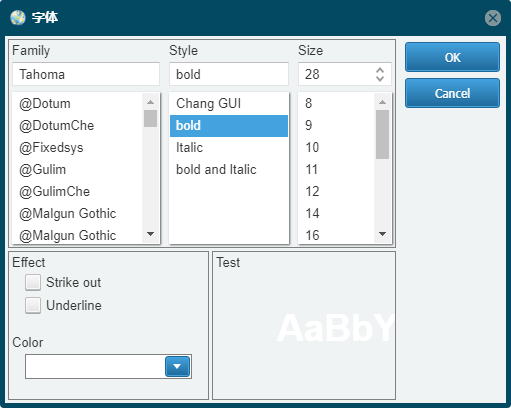
6:UgLabel04屬性設定
AutoSize:設定是否自動根據文字內容縮放寬度,設定為False。Caption:設定顯示的字幕內容,設定為全屋搭配智慧控制系統,預設多種居家場景,在不同的場景下呈現不同的環境效果,舒適感大幅提升。。Font:設定顯示的字型,點選[√],打開字型設定界面。按照圖示進行設定。
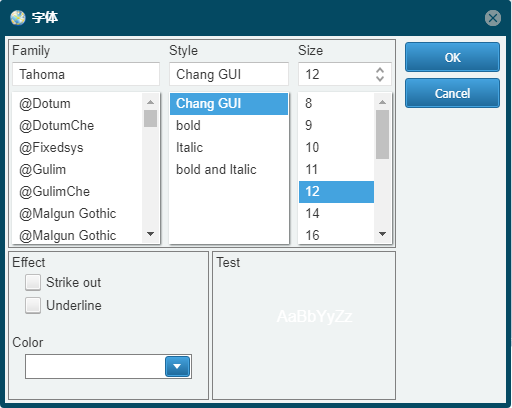
Width:設定顯示的寬度,設定為372。
7:UgLabel06屬性設定
Caption:設定顯示的字幕內容,設定為瞭解更多...。Font:設定顯示的字型,點選[√],打開字型設定界面。按照圖示進行設定。
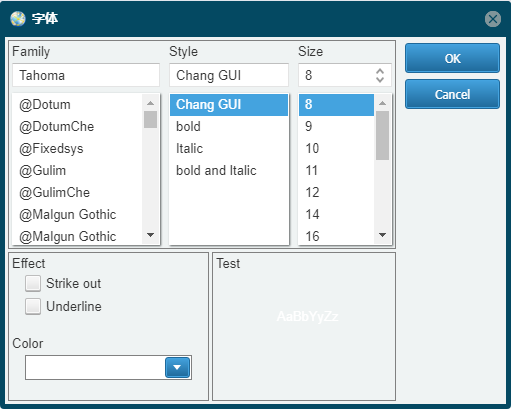
UgContainerPanel07屬性設定
Layout:設定佈局模式,設定為fit。LayoutConfig:設定佈局選項參數,Flex設定為1,Height設定為100%。
8:UgjQueryFrame02屬性設定
雙擊打開管理器,在其中選擇
360度瀏覽-自由視角-室內全景。9:UgTimer01屬性設定
Interval:設定時間間隔,設定為100。
# 3. 程式設計
點選程式設計界面右下角的按鈕,切換至單元選擇界面,勾選需要使用的單元。該程式的程式無需引用單元。
# 3.1. 程式初始設定
初始化jQueryFrame程式。
//JScript
function UgWebRunFrameOnAfterRunScript(sender)
{
UGMM.LC(Self);
}
{
UgJQueryFrame02.Init("64F17C00-C4E1-4B98-9522-E7B3C23EE899");
UgJQueryFrame01.Init("3F8A74D3-4367-43CC-B065-99D85DB539AE");
Self.OnAfterRunScript = &UgWebRunFrameOnAfterRunScript;
}
2
3
4
5
6
7
8
9
10
11
//PasScript
procedure UgWebRunFrameOnAfterRunScript(const sender: tobject);
begin
UGMM.LC(Self);
end;
Begin
UgJQueryFrame02.Init('64F17C00-C4E1-4B98-9522-E7B3C23EE899');
UgJQueryFrame01.Init('3F8A74D3-4367-43CC-B065-99D85DB539AE');
End.
2
3
4
5
6
7
8
9
10
11
// Make sure to add code blocks to your code group
# 3.2. 事件設定
- 9:UgTimer01-OnTimer事件
初始化事件,顯示室內與室外的場景。
//JScript
function UgTimer01OnTimer(sender)
{
UgJQueryFrame02.JSONTOData("{\"param_folder\":\"library/js/js-cloudimage-360-view/demo/outdoor/\"," +
"\"param_filename\": \"00_Haus_000{index}.jpg\"}");
UgJQueryFrame01.JSONTOData("{\"param_folder\":\"library/js/js-cloudimage-360-view/demo/indoor/\"," +
"\"param_filename\": \"{index}.jpeg\"}");
UgTimer01.Enabled = False;
}
2
3
4
5
6
7
8
9
10
//PasScript
procedure UgTimer01OnTimer(sender: tobject);
begin
UgJQueryFrame02.JSONTOData('{"param_folder":"library/js/js-cloudimage-360-view/demo/outdoor/",' +
'"param_filename": "00_Haus_000{index}.jpg"}');
UgJQueryFrame01.JSONTOData('{"param_folder":"library/js/js-cloudimage-360-view/demo/indoor/",' +
'"param_filename": "{index}.jpeg"}');
UgTimer01.Enabled := False;
end;
2
3
4
5
6
7
8
9
// Make sure to add code blocks to your code group
# 4. 運行結果
使用滑鼠在FastWeb功能表,點選[儲存至資料庫]按鈕,將其儲存至資料庫,點選[除錯運行]確認能夠正常打開。

左上角與右下角的場景可通過滑鼠點選來實現全景切換的功能。
